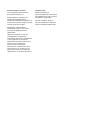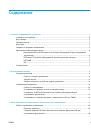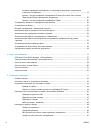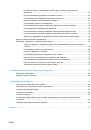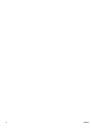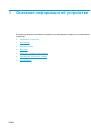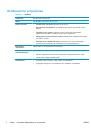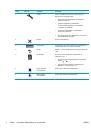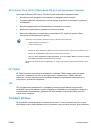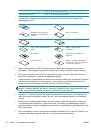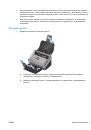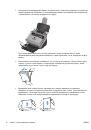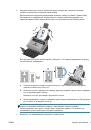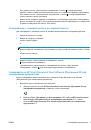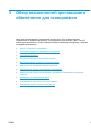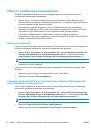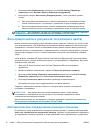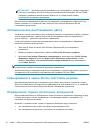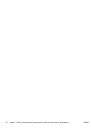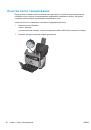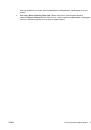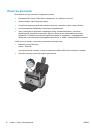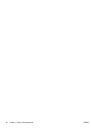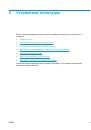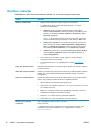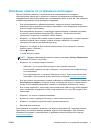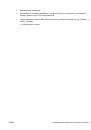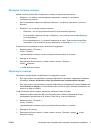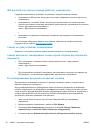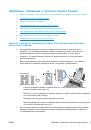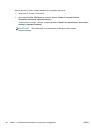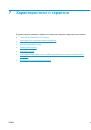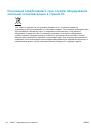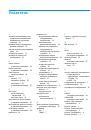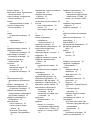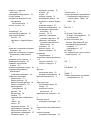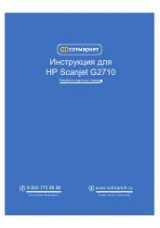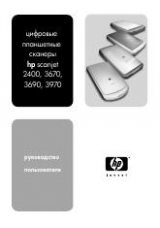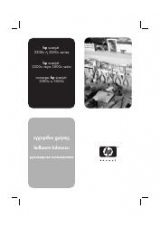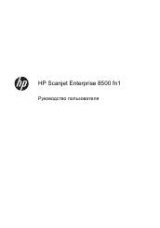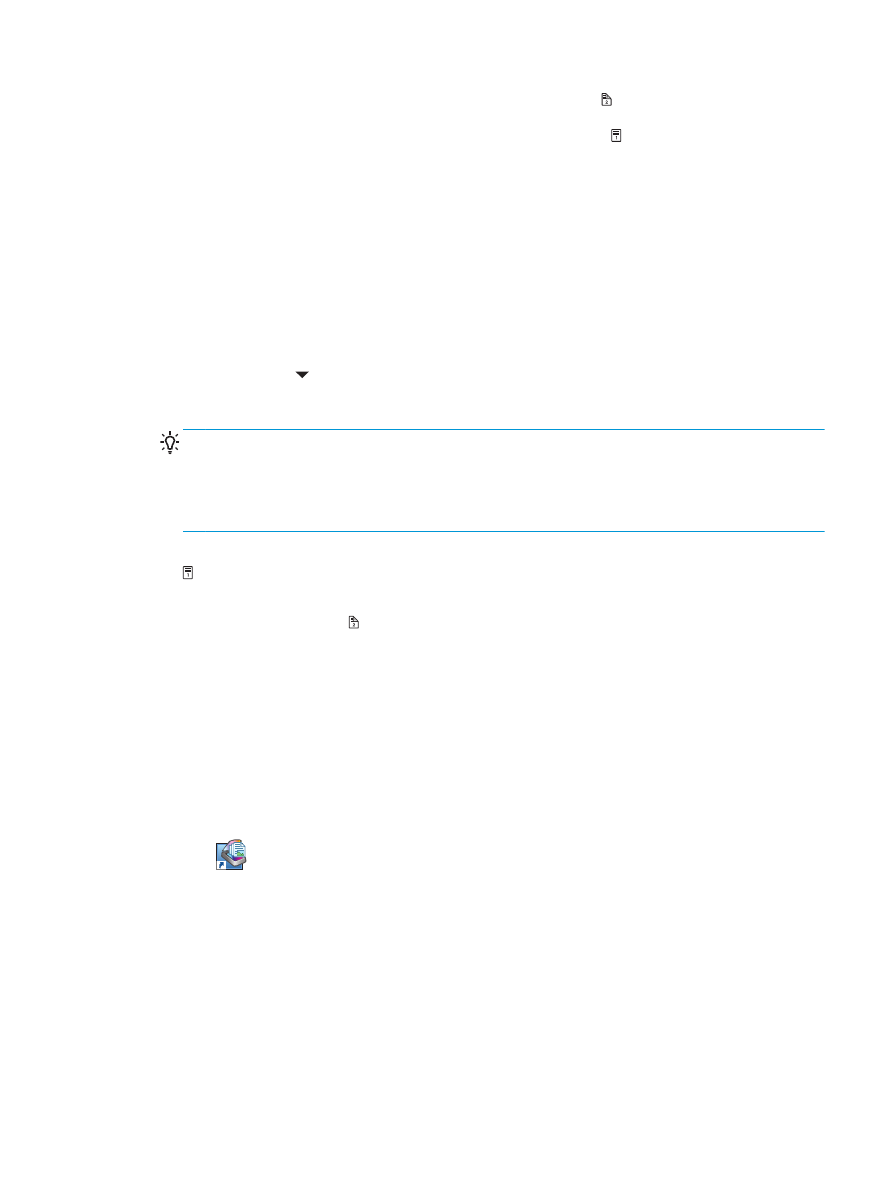
●
Если
нажать
кнопку
«
Двустороннее
сканирование
» (
значок
),
сканер
выполняет
обработку
обеих
сторон
оригинала
вне
зависимости
от
параметра
профиля
сканирования
.
Если
нажать
кнопку
«
Одностороннее
сканирование
» (
значок
),
сканер
обрабатывает
только
нижнюю
сторону
оригинала
.
●
Можно
также
создавать
профили
сканирования
,
использующие
программы
сканирования
других
поставщиков
(
не
HP).
Для
получения
дополнительной
информации
см
.
раздел
Help
(
Справка
)
в
программе
HP Scanner Tools Utility.
Сканирование
с
помощью
кнопок
на
лицевой
панели
Для
сканирования
с
помощью
кнопок
на
лицевой
панели
выполните
следующие
действия
.
1.
Загрузите
документ
в
сканер
.
2.
Выберите
профиль
с
помощью
значок
стрелки
Вниз
и
.
СОВЕТ
:
При
нажатии
кнопки
ОК
отображается
тип
файла
,
цветовой
режим
и
разрешение
данного
профиля
сканирования
.
Для
возврата
к
списку
профилей
нажмите
кнопку
«
Назад
»
(
значок
кнопки
«
Назад
»
).
3.
Нажмите
кнопку
«
Одностороннее
сканирование
» (
значок
«
Одностороннее
сканирование
»
)
для
выполнения
одностороннего
сканирования
или
кнопку
«
Двустороннее
сканирование
» (
значок
)
для
выполнения
двустороннего
сканирования
.
Сканировать
из
HP Smart Document Scan Software (
Программа
HP
для
сканирования
документов
)
Запуск
сканирования
можно
выполнять
при
помощи
HP Smart Document Scan Software
(
Программа
HP
для
сканирования
документов
).
1.
Выполните
одно
из
указанных
ниже
действий
.
●
Дважды
щелкните
значок
HP Smart Document Scan Software (
Программа
HP
для
сканирования
документов
)
на
рабочем
столе
компьютера
.
●
Выберите
Пуск
,
Программы
или
Все
программы
,
HP
,
выберите
HP Smart Document
Scan Software (
Программа
HP
для
сканирования
документов
) 3.7
,
а
затем
щелкните
HP Smart Document Scan Software (
Программа
HP
для
сканирования
документов
) 3.7
.
RUWW
Сканирование
документов
15